Несмотря на вполне удовлетворительную графику в Dishonored 2 многие игроки жалуются на эффект размытости, из-за которого вся игра смотрится как за пеленой. Снизить количество замыливания в настройках невозможно, даже при полном отключении сглаживания. Но особо заинтересованные геймеры нашли решение как убрать замыливание в Dishonored 2 и выложили подробную инструкцию в Steam.
Инструкция
- Зайдите на сайт и скачайте от туда архив. Также программу можно скачать и с mail.
- Распакуйте скачанный архив в папку с игрой по адресу steamapps\common\Dishonored2. Также в этой игровой папке находиться файл «Dishonored2.exe».
- Включите игру Dishonored 2 и откройте настройки. В строке «Яркость» поставьте значение 20.
- После этого вы можете играть в Dishonored 2 без какого-либо мыла.
- Если вы хотите выключить эффект нажмите на кнопку «scroll lock», вернуть его можно той же кнопкой в считанные секунды.
Каким было — каким стало
Для примера вот фото до использования программы:
А вот после ее использования:
Как видим картинка становиться более четкой и без мыла.
Если вы не купили игру
Если вы по прежнему не купили игру Dishonored 2 то сделать вы это сможете на сайте steampay по моей ссылке всего за 1599 рублей. Наш же сайт за это получит определенный процент от магазина. В общем выгоду получит каждый. Вот ссылка на игру: Dishonored 2.
Видео-инструкция
Если вы так и не поняли как убрать замыливание в Dishonored 2 то вот подробное видео. Пробуйте м оценивайте в комментариях.


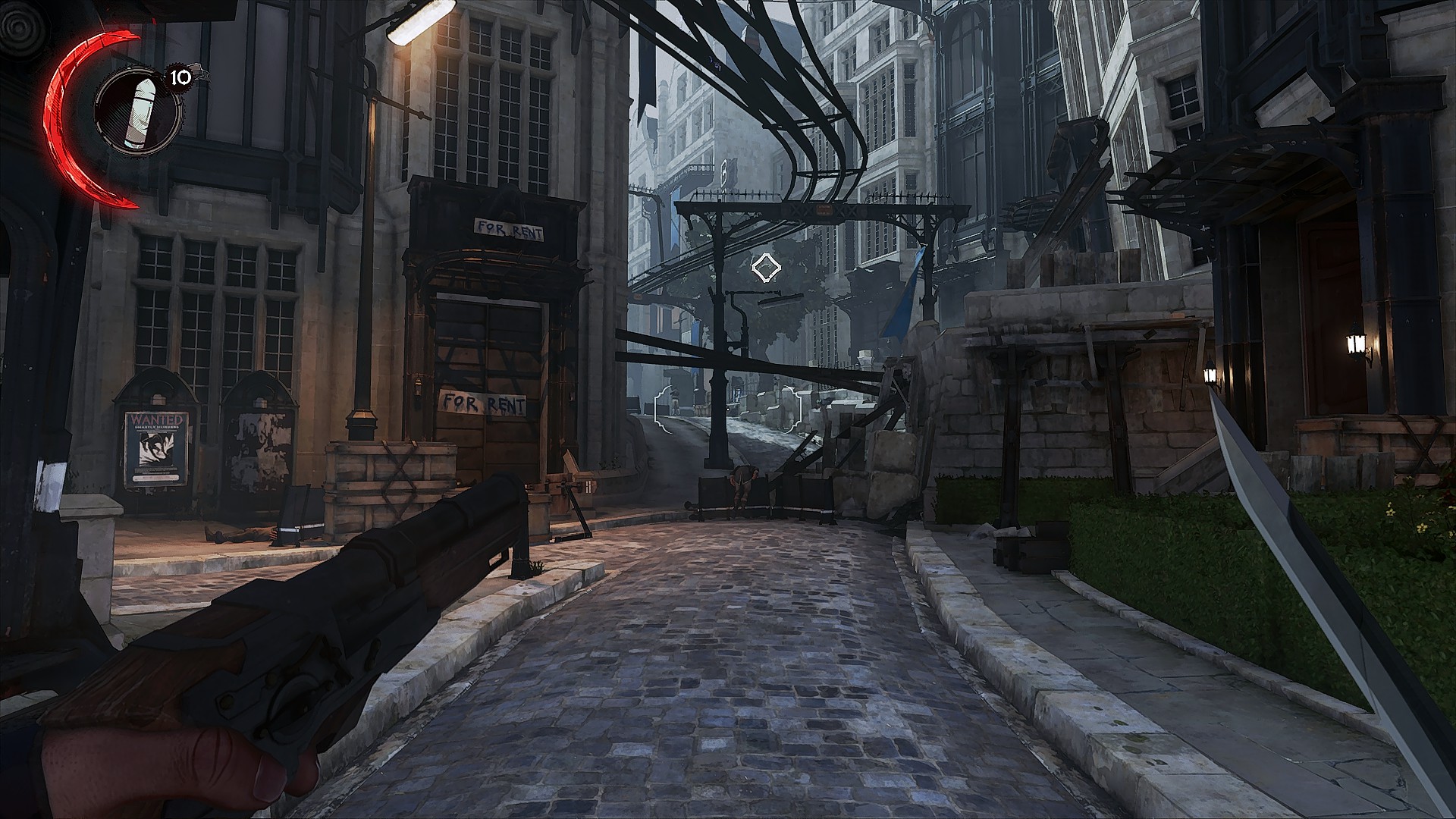
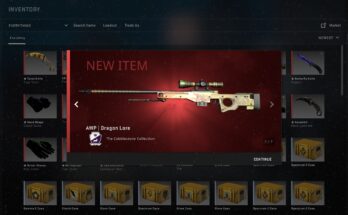
2 Comments on “Как убрать замыливание в Dishonored 2”